Schopnost kontrolovat rozměry PDF se stala klíčovou pro profesionály i jednotlivce, protože zajišťuje, aby dokumenty splňovaly specifická kritéria pro různé účely. Tato příručka se zabývá metodami a nástroji, které jsou k dispozici pro přesné určení fyzických i návrhových rozměrů souborů PDF. Zaměřujeme se na UPDF, všestranný editor PDF, který nejen zjednodušuje tento proces, ale také nabízí komplexní sadu editačních funkcí. Objevte jednoduchost správy rozměrů PDF a odemkněte plný potenciál vašich dokumentů s UPDF. Pokračujte ve čtení, kde se seznámíte s praktickými tipy a zdokonalíte své dovednosti v oblasti správy souborů PDF.
Windows • macOS • iOS • Android 100% bezpečné
Část 1. Zkoumání rozměrů stránky PDF: Průvodce různými metodami
Když se ponoříme do specifik správy souborů PDF, běžnou výzvou, se kterou se mnozí z nás setkávají, je určení skutečných rozměrů stránek uvnitř. Ať už připravujete dokument k tisku, zajišťujete, aby se vešel do určitého formátu, nebo jednoduše chcete lépe porozumět jeho rozvržení, znalost rozměrů stránky je zásadní. Tento úkol se však může zdát skličující vzhledem k nesčetným typům souborů a softwarovým možnostem, které jsou dnes k dispozici. Nebojte se, protože se chystáme pustit do komplexního průvodce, který vysvětluje různé metody přesné kontroly rozměrů PDF. Od jednoduchých, každodenních nástrojů až po pokročilejší softwarová řešení, pokryjeme všechny základy, abychom zajistili, že tyto základní informace snadno najdete bez ohledu na vaši technickou zdatnost nebo nástroje, které máte k dispozici.
1. Pomocí aplikace Adobe Acrobat Pro
Jednou z nejpřímějších metod kontroly rozměrů stránky PDF je Adobe Acrobat Pro, široce používaný nástroj, který nabízí funkce pro správu a úpravy souborů PDF. Chcete-li zobrazit rozměry v aplikaci Adobe Acrobat Pro, postupujte takto:
- Otevřete soubor PDF pomocí aplikace Adobe Acrobat Pro.
- Přejděte do nabídky "Soubor" a vyberte "Vlastnosti".
- Klikněte na kartu "Popis" v okně "Vlastnosti dokumentu".
- Zde najdete "Velikost stránky", která zobrazuje rozměry aktuální stránky v palcích nebo milimetrech.
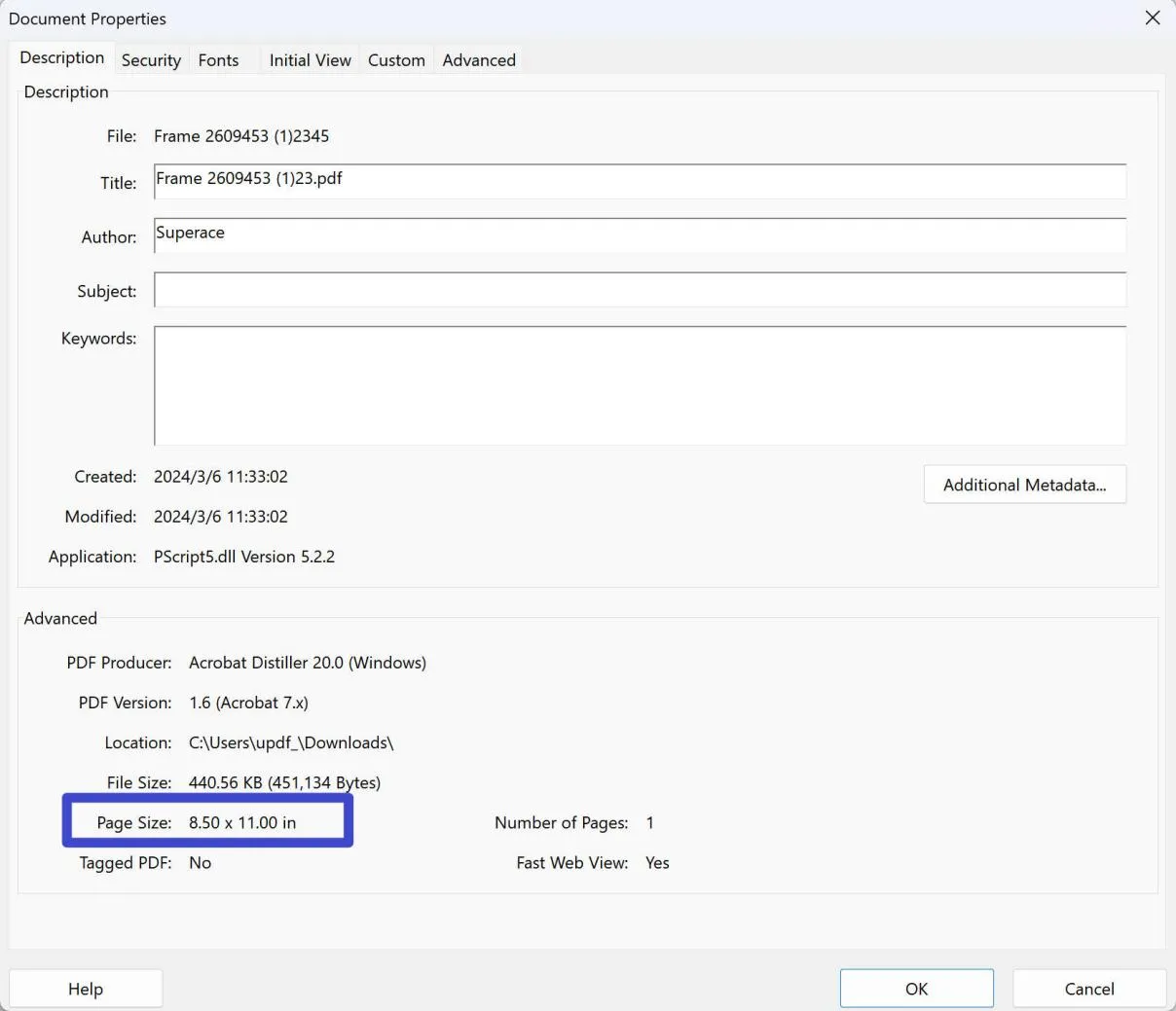
Tato metoda je užitečná zejména pro ty, kteří již používají Adobe Acrobat Pro pro potřeby správy PDF, protože poskytuje rychlý a snadný způsob přístupu k rozměrům stránky bez potřeby dalšího softwaru nebo nástrojů.
2. Používání aplikace Adobe Reader
Pro ty, kteří nemají přístup k aplikaci Adobe Acrobat Pro, nabízí aplikace Adobe Reader jednodušší, i když méně přímou metodu zobrazení rozměrů PDF. Adobe Reader, bezplatná verze softwaru Adobe pro práci s PDF, umožňuje uživatelům prohlížet a tisknout soubory PDF, ale s omezenými funkcemi úprav. Chcete-li zkontrolovat rozměry stránky PDF v aplikaci Adobe Reader, postupujte takto:
- Otevřete soubor PDF v aplikaci Adobe Reader.
- Klikněte pravým tlačítkem myši na dokument a klikněte na 'Vlastnosti dokumentu'.
- Klikněte na záložku "Popis" v dialogovém okně "Vlastnosti dokumentu".
- V poli 'Velikost stránky' se zobrazí rozměry aktuální stránky.
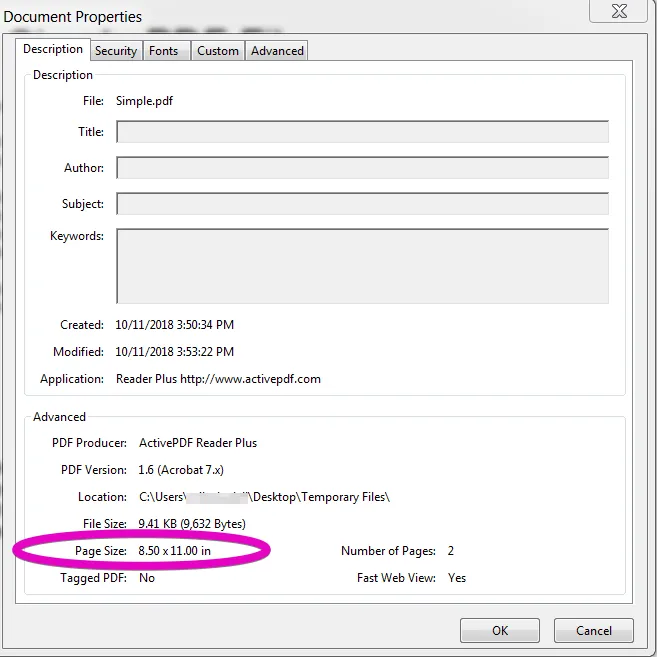
Přestože aplikace Adobe Reader nenabízí tolik funkcí jako Acrobat Pro, stále poskytuje cenný nástroj pro uživatele, kteří potřebují přístup k základním informacím o svých souborech PDF, včetně rozměrů stránek.
3. Použití Foxit PhantomPDF
Foxit PhantomPDF je další vynikající alternativou pro uživatele, kteří chtějí zkontrolovat rozměry svých stránek PDF. Tento software je proslulý svou robustní sadou funkcí přizpůsobených pro vytváření, úpravy a správu souborů PDF. Chcete-li zjistit rozměry stránky PDF pomocí Foxit PhantomPDF, postupujte takto:
- Otevřete svůj dokument ve Foxit PhantomPDF.
- Najděte nabídku 'Soubor' a vyberte 'Vlastnosti'.
- V okně "Vlastnosti dokumentu" přepněte na kartu "Popis".
- Vyhledejte pole "Velikost stránky", které uvádí rozměry aktuální stránky v souboru PDF.
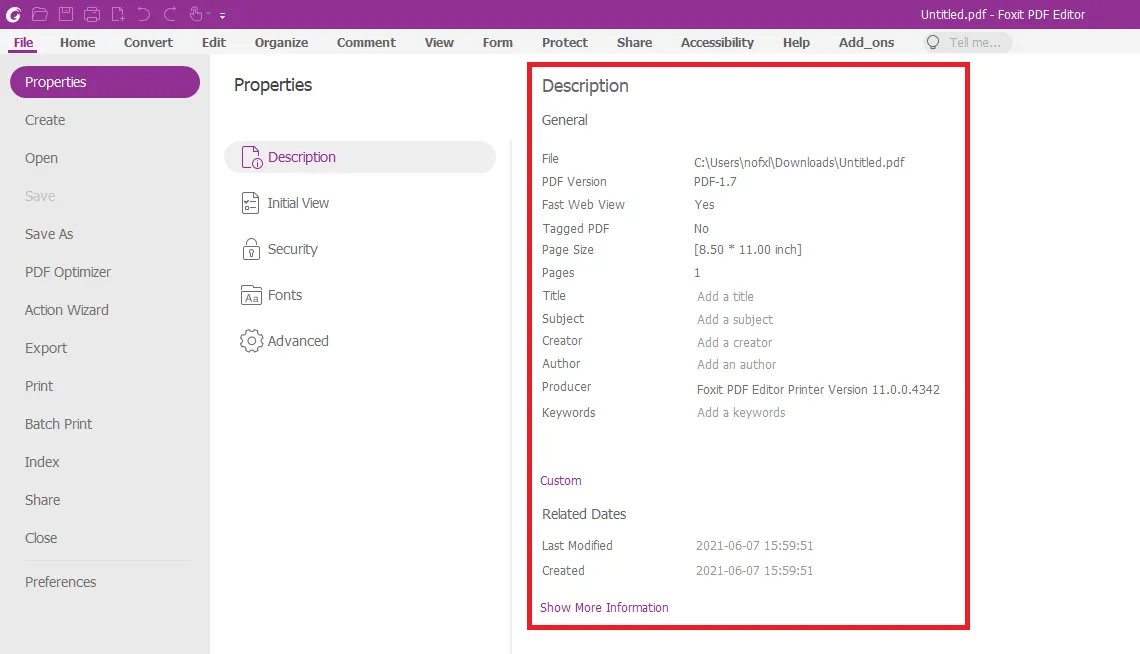
Tento proces ve Foxit PhantomPDF je nejen intuitivní, ale také poskytuje uživatelům komplexní přehled o vlastnostech jejich dokumentu, včetně podrobných rozměrů stránky. Je to ideální řešení pro ty, kteří dávají přednost alternativě k nabídce Adobe.
4. Pomocí prohlížeče Mac
Pro uživatele počítačů Mac nabízí vestavěná aplikace Náhled pohodlný a přímočarý způsob zobrazení rozměrů PDF bez potřeby dalšího softwaru. Náhled, který je předinstalován na všech počítačích Mac, není jen prohlížečem PDF, ale také umožňuje uživatelům provádět řadu akcí se soubory PDF a obrázky. Chcete-li zkontrolovat rozměry stránky PDF pomocí náhledu, postupujte takto:
- Klikněte pravým tlačítkem na soubor PDF a přejděte na "Otevřít pomocí" a poté na "Náhled".
- Jakmile je soubor PDF otevřen v náhledu, klikněte na liště nabídek na "Nástroje".
- Z rozbalovací nabídky vyberte možnost "Zobrazit inspektor".
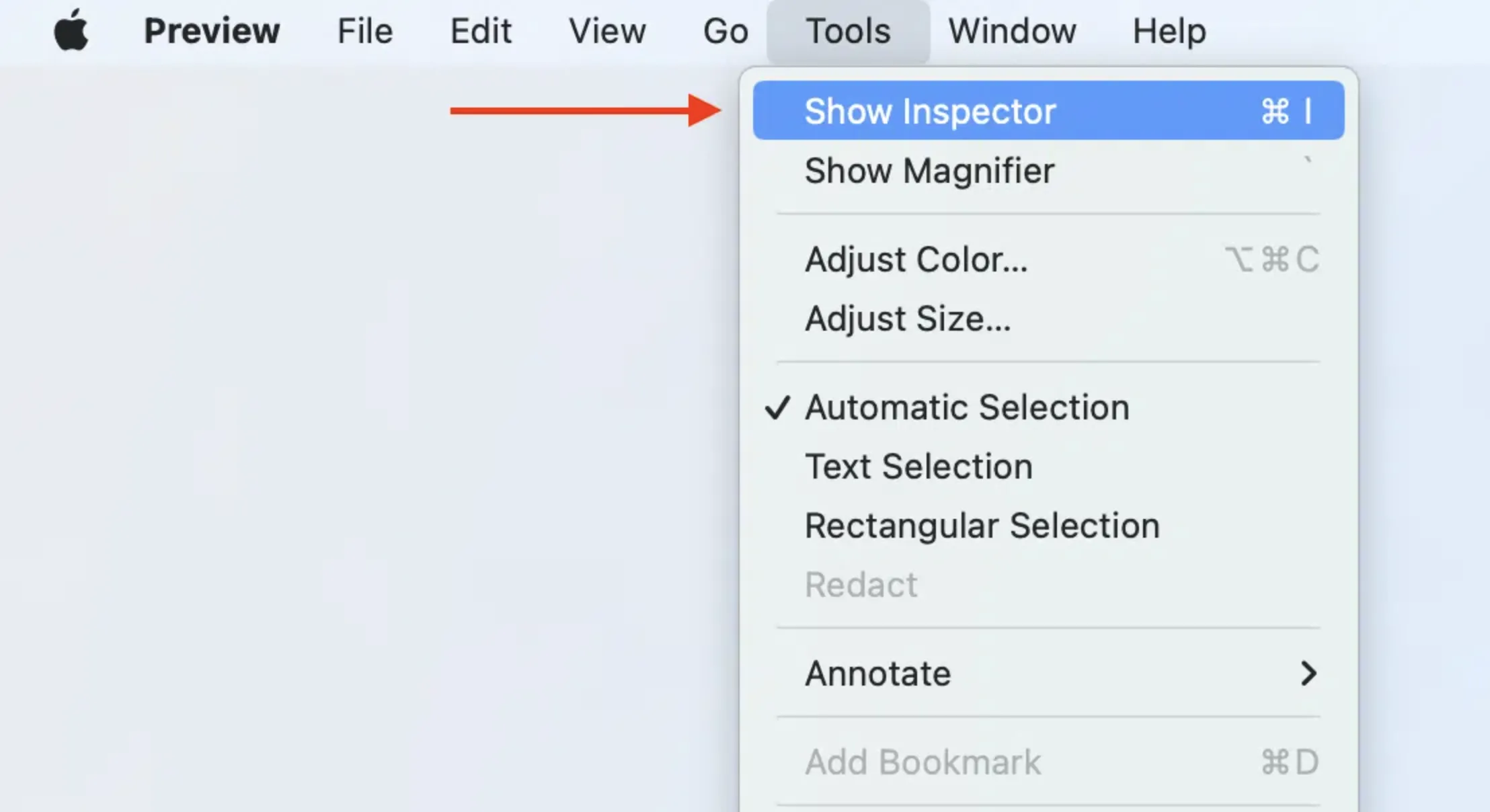
- Klikněte na kartu "Podrobnosti" (ikona vypadá jako písmeno "i" v kruhu) v okně inspektoru.
Zde uvidíte rozměry aktuálně vybrané stránky uvedené v části "Dokument PDF".
Tato metoda je velmi dobře dostupná pro uživatele počítačů Mac, nevyžaduje žádné další stahování ani nákupy a efektivně poskytuje potřebné informace o rozměrech stránek PDF.
Část 2. Jak mohu zkontrolovat rozměr návrhu v souboru PDF?
Poté, co jsme prozkoumali různé metody zjišťování fyzických rozměrů stránky PDF na různých platformách a v různých softwarech, nyní obracíme svou pozornost na trochu jiný, ale stejně důležitý aspekt: pochopení rozměrů návrhu v souboru PDF. To zahrnuje ponoření se do specifik prvků, jako jsou obrázky, textová pole a další obsah, abyste se ujistili, že splňují určitá kritéria pro tisk nebo digitální zobrazení. Tento proces se může zdát složitý, ale se správnými nástroji a přístupy může každý přesně posoudit rozměry komponent návrhu v souboru PDF. Vydejme se na tuto cestu, abychom tento proces demystifikovali a poskytli vám znalosti potřebné k orientaci ve spletitosti rozměrů návrhu PDF.
V oblasti správy PDF se UPDF ukazuje jako všestranná a uživatelsky přívětivá aplikace, ideální pro ty, kteří se chtějí ponořit hlouběji do rozměrů návrhu ve svých souborech PDF. Na rozdíl od tradičních prohlížečů PDF poskytuje UPDF intuitivní rozhraní spojené se sadou nástrojů pro úpravy, což z něj činí vynikající volbu pro profesionály i běžné uživatele. Jednou z jeho výjimečných funkcí je schopnost měřit PDF (včetně vzdálenosti mezi prvky v PDF), což je kritická funkce pro přesnou kontrolu rozměrů návrhu. Chcete-li tuto funkci využít v UPDF, postupujte takto:
- Stáhněte si UPDF do svého počítače.
Windows • macOS • iOS • Android 100% bezpečné
- Otevřete svůj PDF dokument pomocí UPDF.
- Přejděte na kartu "Komentář" v části "Nástroje" na horním panelu nástrojů.
- Z dostupných možností vyberte "Nástroj pro vzdálenost".
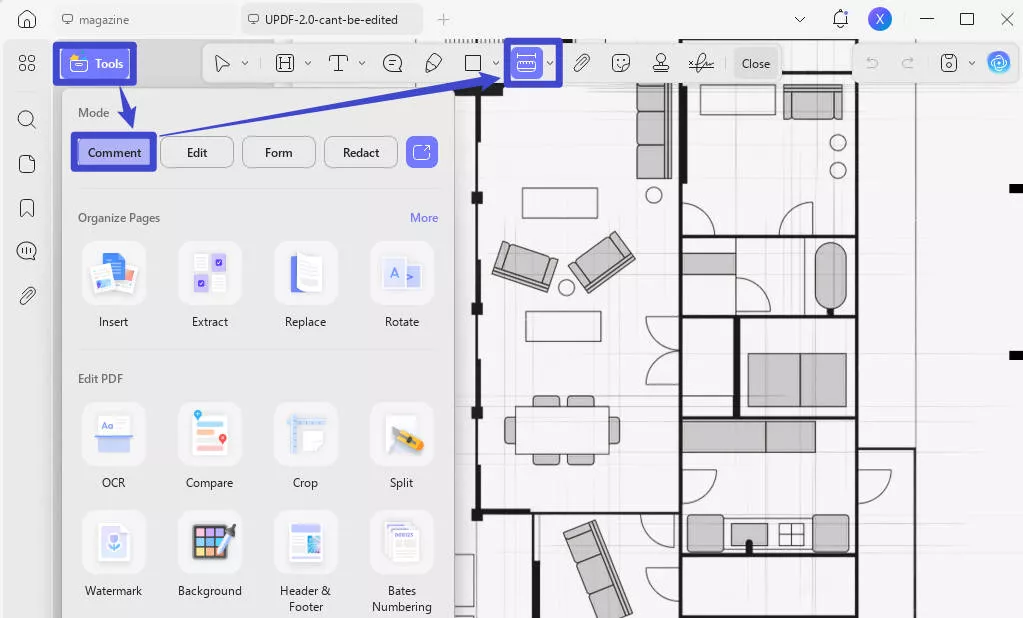
- Klikněte a přetáhněte kurzor mezi dvěma body v dokumentu. UPDF zobrazí měření vzdálenosti a nabídne pohled na návrhové rozměry.
Tato funkce je neocenitelná pro designéry, architekty a kohokoli, kdo potřebuje přesná měření ve svých souborech PDF. Ať už se ujišťujete, že váš dokument dodržuje specifické požadavky na rozvržení, nebo jste prostě zvědaví na mezery mezi prvky, UPDF poskytuje nástroje, které potřebujete, s lehkostí a efektivitou.
Jste připraveni posunout správu souborů PDF na vyšší úroveň? Prozkoumejte UPDF ještě dnes a odemkněte plný potenciál svých dokumentů s přesností a lehkostí.
Windows • macOS • iOS • Android 100% bezpečné
Část 3. Bonusový tip: Jak zjistím velikost PDF v obrazových bodech?
Přejdeme od pochopení fyzických a návrhových rozměrů souborů PDF a nyní se zaměříme na metriku zaměřenou na digitální technologie: velikost souboru PDF v obrazových bodech. Toto měřítko je obzvláště důležité v oblasti webového designu a tvorby digitálního obsahu, kde rozměry v pixelech hrají klíčovou roli při zajišťování optimálního zobrazení a výkonu.
Zde se UPDF opět ukazuje jako neocenitelný nástroj. Díky své komplexní sadě funkcí UPDF nejen usnadňuje zkoumání vzdáleností a návrhových rozměrů, ale také umožňuje uživatelům ponořit se do rozměrů pixelů jejich PDF. Přijměte přesnost a všestrannost, kterou UPDF nabízí, a pozvedněte svůj digitální obsah do nových výšin.
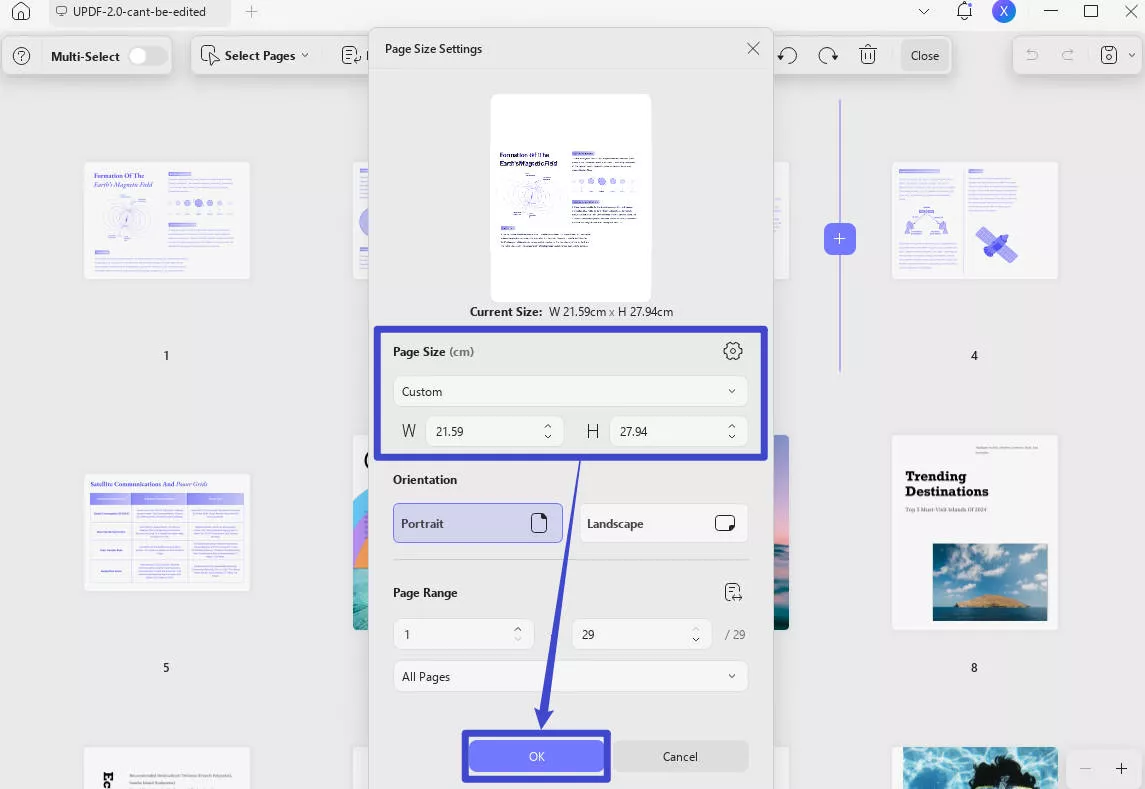
Zatímco UPDF v současné době vyniká v poskytování podrobných informací o rozměrech pixelů dokumentů PDF, stojí za zmínku vzrušující nadcházející funkce, která dále vylepší jeho možnosti. UPDF brzy představí možnost prohlížet fyzické rozměry souborů PDF, což uživatelům umožní přepínat mezi různými jednotkami (jako jsou palce nebo centimetry) přímo v softwaru.
Tato funkce, přístupná z nabídky "Uspořádat stránky" > "Více" > "Velikost stránky", slibuje překlenout propast mezi digitálním a tištěným světem a poskytuje komplexní pochopení velikosti vašeho dokumentu. Zůstaňte naladěni na tuto aktualizaci a připravte se na odemknutí ještě větší flexibility a přesnosti při správě vašich PDF pomocí UPDF.
Kromě svých schopností v měření rozměrů je UPDF komplexním editorem PDF, který nabízí vynikající alternativu k běžným možnostem. Díky funkcím, jako je úprava textu, úprava obrazu, anotace a přidávání podpisů, UPDF uspokojí všechny vaše potřeby dokumentů a kombinuje funkčnost s intuitivním rozhraním pro bezkonkurenční uživatelský zážitek.
Závěr
Orientace ve složitosti rozměrů PDF je snadná díky správným nástrojům, které máte k dispozici. UPDF se ukazuje jako nepostradatelné řešení, které kombinuje snadné použití s výkonnými funkcemi. Vylepšete svůj zážitek z práce s PDF výběrem UPDF, jedinečného nástroje pro přesnou kontrolu a úpravy vašich dokumentů. Přijměte jednoduchost a přesnost s UPDF ještě dnes.
Windows • macOS • iOS • Android 100% bezpečné
 UPDF
UPDF
 UPDF pro Windows
UPDF pro Windows UPDF pro Mac
UPDF pro Mac UPDF pro iOS
UPDF pro iOS UPDF pro Android
UPDF pro Android UPDF AI Online
UPDF AI Online UPDF Sign
UPDF Sign Upravit PDF
Upravit PDF Anotovat PDF
Anotovat PDF Vytvořit PDF
Vytvořit PDF PDF formuláře
PDF formuláře Upravit odkazy
Upravit odkazy Konvertovat PDF
Konvertovat PDF OCR
OCR PDF do Wordu
PDF do Wordu PDF do obrázku
PDF do obrázku PDF do Excelu
PDF do Excelu Organizovat PDF
Organizovat PDF Sloučit PDF
Sloučit PDF Rozdělit PDF
Rozdělit PDF Oříznout PDF
Oříznout PDF Otočit PDF
Otočit PDF Chránit PDF
Chránit PDF Podepsat PDF
Podepsat PDF Redigovat PDF
Redigovat PDF Sanitizovat PDF
Sanitizovat PDF Odstranit zabezpečení
Odstranit zabezpečení Číst PDF
Číst PDF UPDF Cloud
UPDF Cloud Komprimovat PDF
Komprimovat PDF Tisknout PDF
Tisknout PDF Dávkové zpracování
Dávkové zpracování O UPDF AI
O UPDF AI Řešení UPDF AI
Řešení UPDF AI AI Uživatelská příručka
AI Uživatelská příručka Často kladené otázky o UPDF AI
Často kladené otázky o UPDF AI Shrnutí PDF
Shrnutí PDF Překlad PDF
Překlad PDF Chat s PDF
Chat s PDF Chat s AI
Chat s AI Chat s obrázkem
Chat s obrázkem PDF na myšlenkovou mapu
PDF na myšlenkovou mapu Vysvětlení PDF
Vysvětlení PDF Akademický výzkum
Akademický výzkum Vyhledávání článků
Vyhledávání článků AI Korektor
AI Korektor AI Spisovatel
AI Spisovatel AI Pomocník s úkoly
AI Pomocník s úkoly Generátor kvízů s AI
Generátor kvízů s AI AI Řešitel matematiky
AI Řešitel matematiky PDF na Word
PDF na Word PDF na Excel
PDF na Excel PDF na PowerPoint
PDF na PowerPoint Uživatelská příručka
Uživatelská příručka UPDF Triky
UPDF Triky FAQs
FAQs Recenze UPDF
Recenze UPDF Středisko stahování
Středisko stahování Blog
Blog Tiskové centrum
Tiskové centrum Technické specifikace
Technické specifikace Aktualizace
Aktualizace UPDF vs. Adobe Acrobat
UPDF vs. Adobe Acrobat UPDF vs. Foxit
UPDF vs. Foxit UPDF vs. PDF Expert
UPDF vs. PDF Expert








 Lizzy Lozano
Lizzy Lozano 


